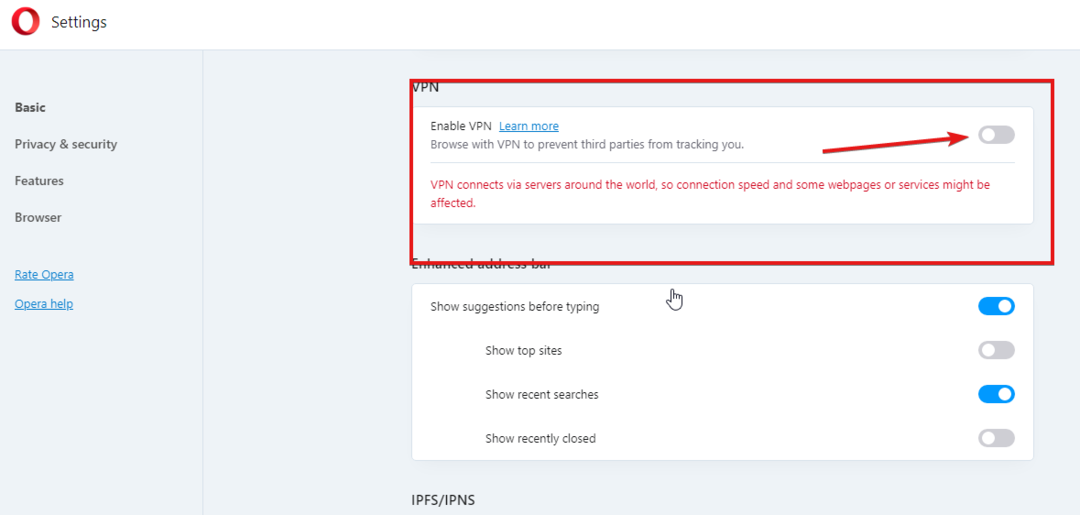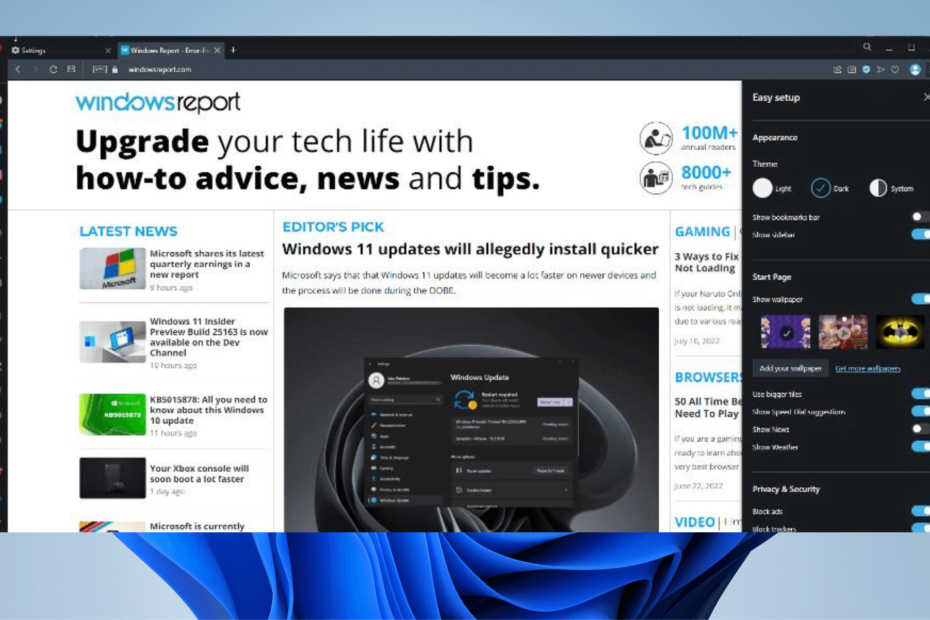Не се колебайте да затворите ненужните фонови раздели
- Използването на RAM на браузъра Opera може да надхвърли два гигабайта, когато се претовари с отворени раздели на страници и разширения.
- Можете да намалите потреблението на памет от браузъра Opera, като затворите излишните раздели.
- Някои разширения за управление на раздели за Opera също могат да ограничат използването на RAM на този браузър.

- Ограничител на CPU, RAM и мрежа с убиец на горещи раздели
- Интегриран директно с Twitch, Discord, Instagram, Twitter и Messengers
- Вграден контрол на звука и персонализирана музика
- Персонализирани цветови теми от Razer Chroma и принудителни тъмни страници
- Безплатен VPN и рекламен блокер
- Изтеглете Opera GX
RAM е временното (независимо) хранилище за софтуерни данни. Когато RAM паметта на вашия компютър е изчерпана, виртуалната памет ще бъде разпределена от неговото устройство. По-високото използване на RAM може да забави вашия компютър.
Opera не е най-известният браузър за големи количества RAM. И все пак, това не означава непременно, че не може да използва много системна памет.
Някои потребители на Opera се оплакаха във форумни публикации за високо използване на RAM за този браузър. Тези потребители съобщават, че Opera заема два до три гигабайта системна памет.
И така, вашият браузър Opera заема ли твърде много RAM? Ако да, можете да ограничите използването на RAM с методите по-долу.
Колко памет трябва да използва Opera?
Използването на RAM в Opera може да варира значително. Така че не е задължително да има някакъв специфичен диапазон на използване на паметта, който обикновено можете да очаквате от Opera.
Въпреки това, минималната памет на Opera системно изискване е 512 MB RAM. Това не означава, че винаги ще използва повече памет от това. Трябва да можете да поддържате използването на RAM на Opera под един GB.
Как да разбера колко RAM използва моята Opera?
Можете да проверите използването на RAM за Opera и друг софтуер в Windows 11/10 с Диспечер на задачите. Можете да отворите Диспечер на задачите чрез натискане Windows ключ + х и избирането му Power User бърз достъп до менюто.
The процеси раздел в диспечера на задачите показва целия ви активен софтуер. Там ще видите цифра за използване на RAM за Opera в колоната Памет.
Бърз съвет:
С GX Control в Opera GX можете да проверите на живо от интерфейса колко CPU и RAM се използват по време на сесията на сърфиране. Той е по-управляем от нормалния браузър Opera.
Можете също така да ограничите трафика, за да запазите честотна лента за услуги, които изискват повече ресурси извън браузъра. Ще се почувствате като капитан на кораба, ако използвате браузъра за игри на Opera.

Opera GX
Създайте свои собствени команди на браузъра и задайте ограничения на ресурсите за балансирана сесия.
Как да накарам Opera да използва по-малко памет?
1. Затворете ненужните фонови раздели
Експертен съвет: Някои проблеми с компютъра са трудни за справяне, особено когато става въпрос за повредени хранилища или липсващи файлове на Windows. Ако имате проблеми с коригирането на грешка, системата ви може да е частично повредена. Препоръчваме да инсталирате Restoro, инструмент, който ще сканира вашата машина и ще идентифицира каква е грешката.
Натисни тук за да изтеглите и започнете да поправяте.
Всяка уеб страница, която отваряте в Opera, ще има отпечатък от паметта. По този начин отварянето на повече раздели на страници увеличава използването на RAM на Opera.
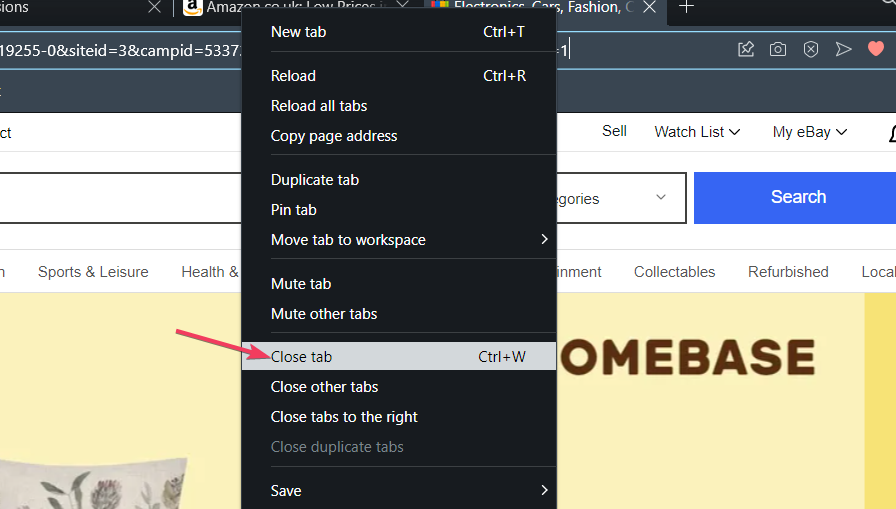
Ето защо най-лесният начин да накарате Opera да използва по-малко памет е да затворите раздели на страници в този браузър, който не трябва да отваряте. Затварянето на много страници може значително да намали използването на RAM на Opera.
2. Добавете OneTab към Opera
Ако трябва да отворите много страници Опера, разгледайте разширението OneTab. OneTab е разширение за Google Chrome и Opera, което може да намали използването на паметта на раздела с 95 процента.
Можете да добавите това разширение, като щракнете Добавяне към Opera на страницата OneTab. След това ще видите бутон OneTab в Opera Разширения меню. Щракнете върху Разширения и изберете ПИН опция за OneTab.
Натискайки това OneTab ще премести всички отворени страници в един раздел OneTab. Преместването на страници в този раздел ще намали използването на RAM на Opera. За да изпратите една страница там, щракнете с десния бутон върху OneTab разширение и изберете Изпратете само този раздел.
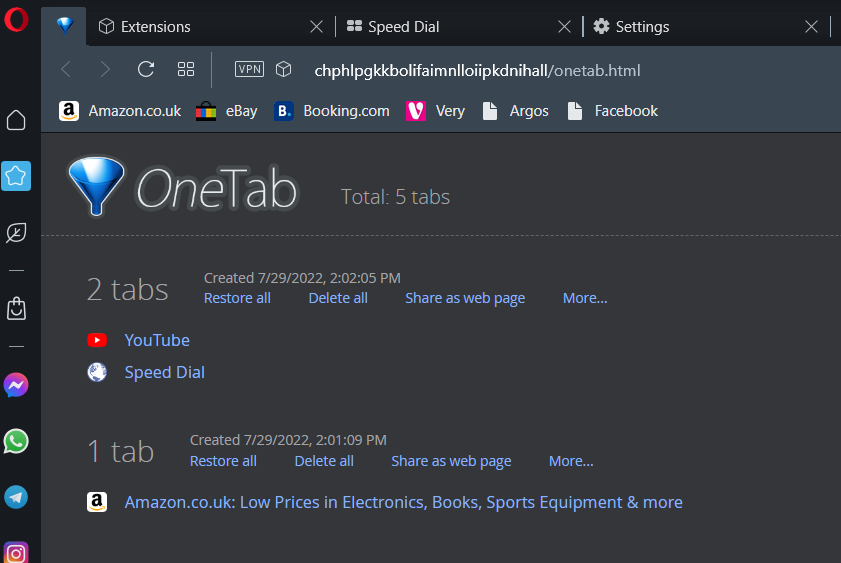
3. Деактивирайте фоновите процеси с диспечера на задачите на Opera
- Кликнете върху червеното О (Opera) в горния ляв ъгъл на браузъра.
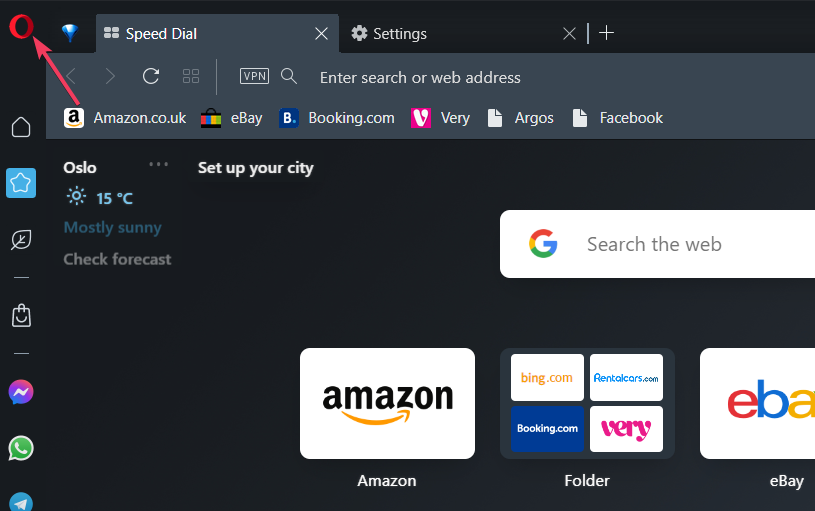
- Изберете Разработчик меню.
- Кликнете Диспечер на задачите за да видите прозореца директно отдолу.
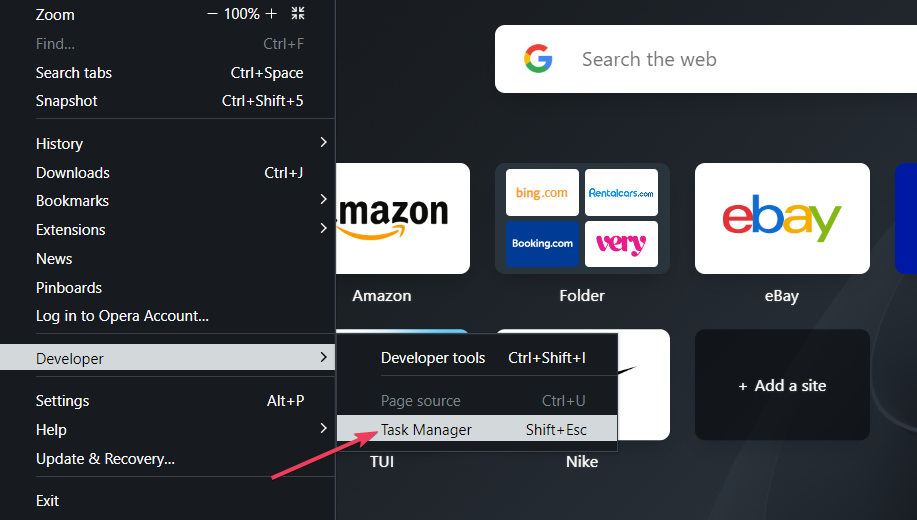
- Изберете там процес, уеб страница или разширение, които да деактивирате.
- Натисни Край на процеса бутон.
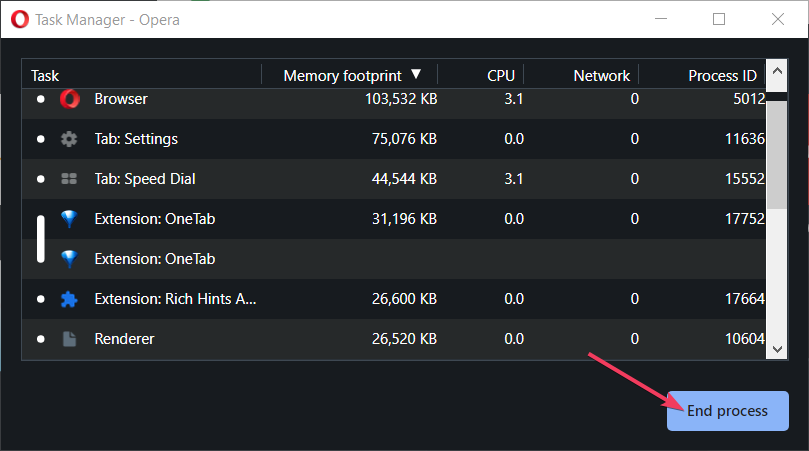
Имайте предвид, че деактивирането на по-важни процеси може да причини някои проблеми с браузъра. Въпреки това е добре да деактивирате страници с висока памет и разширения с диспечера на задачите.
- 3 бързи начина за коригиране на Xbox Cloud Gaming, ако не работи
- 20-те най-добри игри за изтегляне и игра в браузъра Opera през 2022 г
- Изтеглете Opera Email Client 32bit/64bit за Windows 10/11
4. Деактивирайте JavaScript
- Тип opera: // настройки Адресната лента на Opera и натиснете Връщане.
- Кликнете Настройки на сайта за извеждане на контроли за съдържанието на страницата.
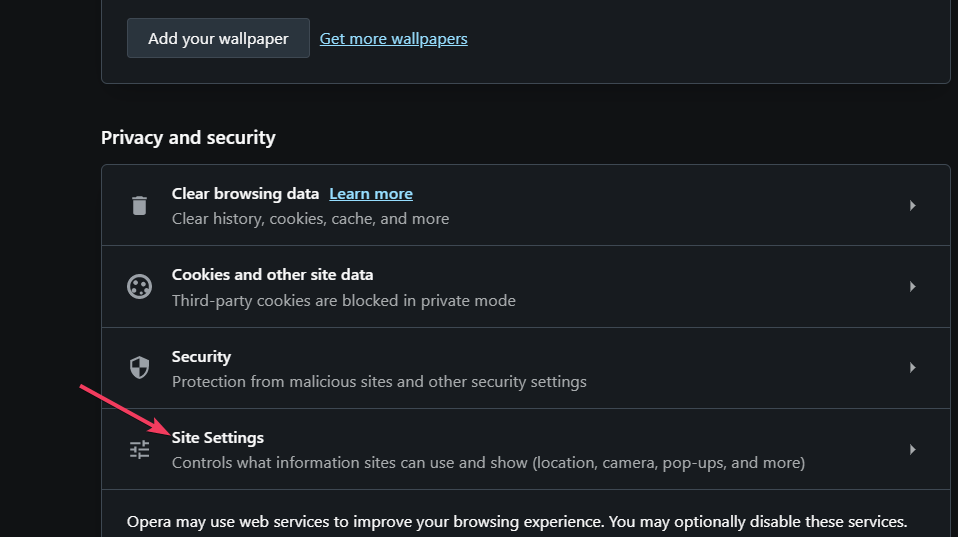
- Изберете JavaScript опция за навигация от там.
- Щракнете върху радио бутона за Не позволявайте на сайтовете да използват JavaScript опция.
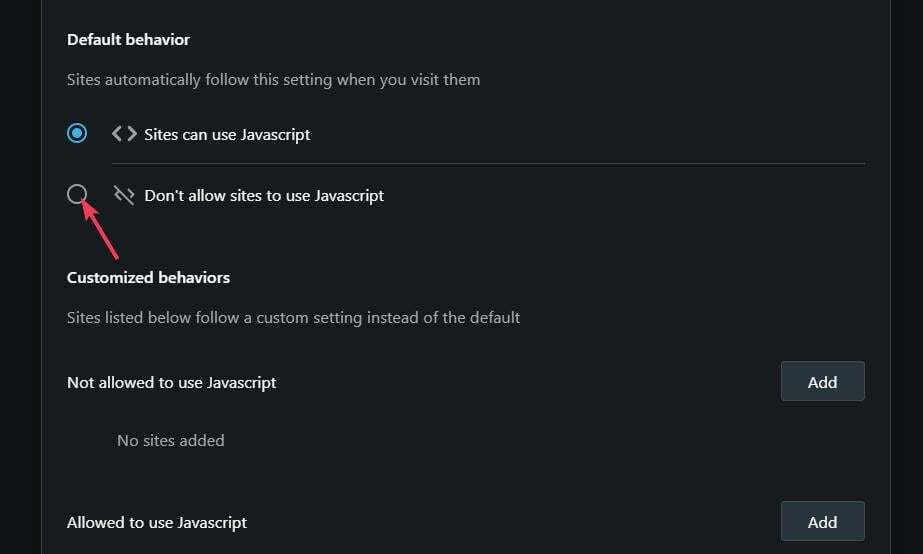
5. Деактивирайте всички разширения в Opera
- Натисни О бутон за меню.
- Преместете курсора върху Разширения подменю.
- Изберете Разширения опция.
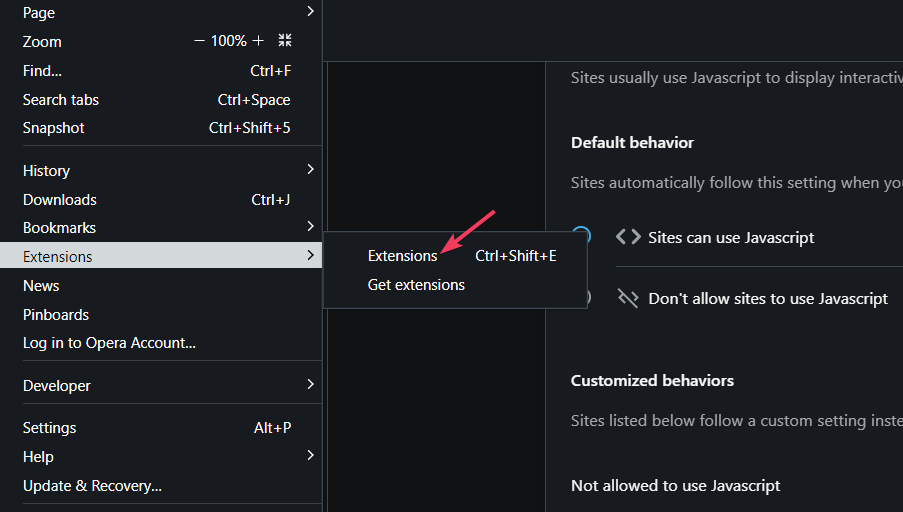
- След това натиснете Деактивиране бутони за всички активирани разширения.
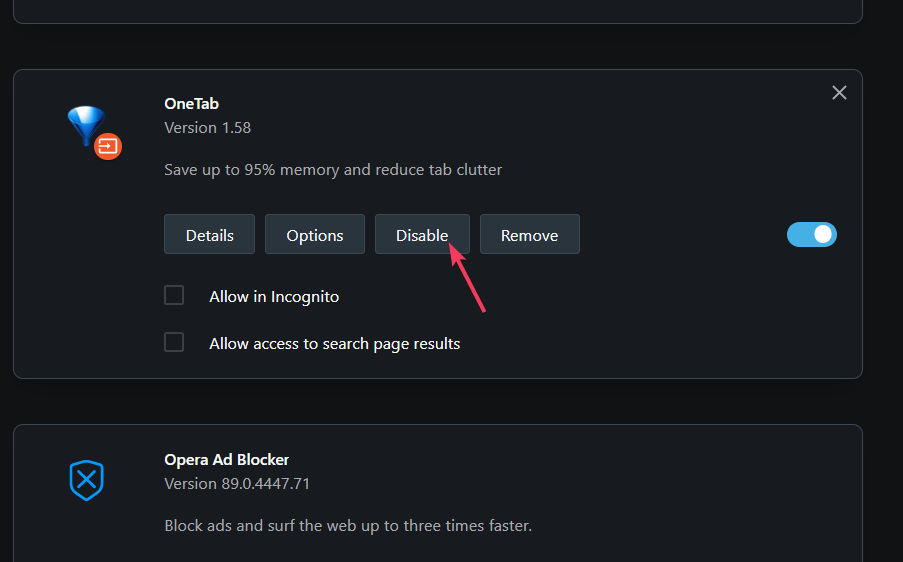
Използване на RAM на Opera спрямо Chrome
Не сме тествали директно и сравнявали използването на RAM за Opera и Chrome. Въпреки това не е тайна, че Google Chrome е един от съществуващите браузъри с най-много системни ресурси.
Opera не е непременно най-ефективният по отношение на системните ресурси браузър, но се сравнява благоприятно с Chrome за използване на RAM. Определяме го сред един от 10 най-добри леки браузъра за Windows.
И така, имате пет сигурни начина за намаляване на потреблението на RAM на Opera. Намаляването на консумацията на RAM на Opera с горните методи ще освободи памет за друг активен софтуер и ще ускори вашето сърфиране.
Има и алтернативна версия на браузъра Opera GX, която си струва да се отбележи. Opera GX е различна версия на същия браузър, която включва функция за ограничаване на RAM, с която можете да намалите използването на паметта.
Имате ли въпроси относно намаляването на използването на RAM на Opera? Ако е така, не се колебайте да ги добавите в секцията за коментари по-долу.
 Все още имате проблеми?Коригирайте ги с този инструмент:
Все още имате проблеми?Коригирайте ги с този инструмент:
- Изтеглете този инструмент за поправка на компютър оценен като страхотен на TrustPilot.com (изтеглянето започва на тази страница).
- Кликнете Започни сканиране за да намерите проблеми с Windows, които може да причиняват проблеми с компютъра.
- Кликнете Поправи всичко за коригиране на проблеми с патентовани технологии (Изключителна отстъпка за нашите читатели).
Restoro е изтеглен от 0 читатели този месец.